Anpassen oder Deaktivieren von Google Mail-Wischgesten auf Android

Bis vor kurzem bedeutete das Ziehen einer E-Mail in der Android Gmail-App eines der folgenden Ereignisse: Sie würden entweder die E-Mail löschen oder archivieren. Ein neues Update bietet Benutzern viele weitere Optionen, von denen sich eine für den versehentlichen Swiper eignet.
Mit dem neuen Google Mail-Update gibt es sechs mögliche Aktionen für die Wischbewegung:
- Archivieren Sie die E-Mail aus Ihrem Posteingang
- Verschieben Sie die E-Mail in den Papierkorb
- Verschieben Sie die E-Mail in einen anderen Ordner (oder ein anderes Tag)
- E-Mails als gelesen oder ungelesen markieren
- Schlummert die E-Mail
- Es werden keine Maßnahmen ergriffen
Letzteres ist ein Gottesdienst für diejenigen von uns, die immer versehentlich wichtige Nachrichten verwerfen oder archivieren. Die Möglichkeit, E-Mails zu snoozeieren, ist eine relativ neue Funktion für Google Mail-Nutzer, die mit der großen Überarbeitung der E-Mail-Plattform eingeführt wurde. E-Mails in Google Mail speichern Wie E-Mails in den neuen Google Mail (sowohl im Web als auch in den mobilen Apps) spoolen In den neuen Google Mail-Nachrichten (sowohl im Web als auch in den mobilen Apps) spoolen E-Mails Eine der neuen Funktionen, die Gmail-Nutzern in einer der größten Umgestaltungen bietet ist die Fähigkeit, E-Mails zu schlummern. Weitere Informationen bedeutet, dass Sie die E-Mail vorübergehend aus Ihrem Posteingang entfernen und später zurücksenden können.
Wenn Sie als eine Ihrer Wischaktionen die Option "Snooze" auswählen, wird ein Popup-Fenster angezeigt, in dem Sie festlegen können, wann die E-Mail in Ihren Posteingang zurückspringt. (Das Snoozing funktioniert nicht mit G Suite-Konten. Während Sie es möglicherweise als Option im Menü sehen, funktioniert es nicht wirklich, wenn Sie eine Nachricht streichen.)
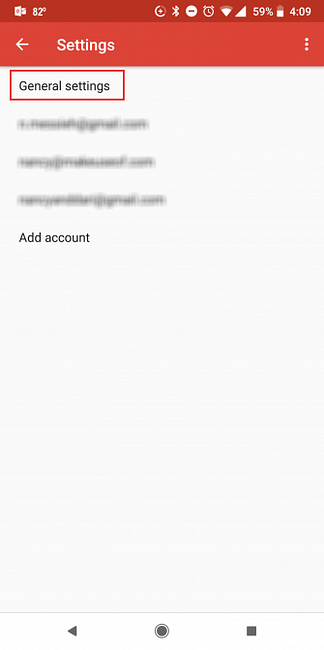
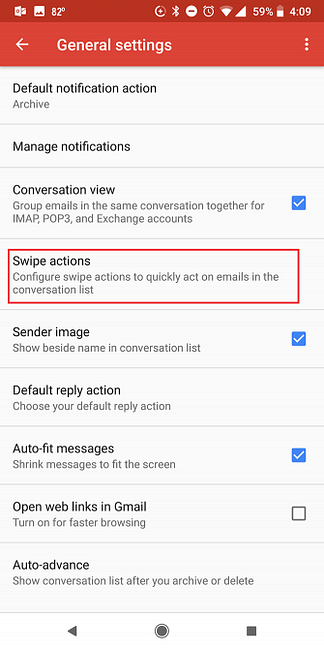
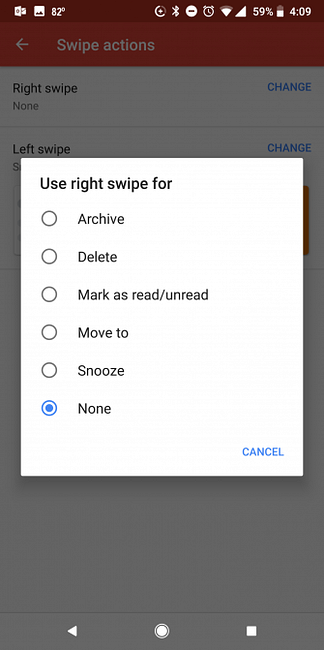
Was Sie tun müssen, um Ihre Wischeinstellungen zu ändern:
- Gehe zu die Einstellungen > Allgemeine Einstellungen > Aktionen streichen.
- Tippen Sie auf die Veränderung Taste über dem Rechts streichen und das Linkes Streichen Optionen.
- Wählen Sie Ihre Wahl aus dem Menü: Archiv, löschen, als gelesen / ungelesen markieren, ziehen nach, schlummern, oder keiner.
Anpassen von Gesten in der Android-App von Google Mail macht die App nicht nur benutzerfreundlicher, sie kann auch eine einfache Möglichkeit sein, den Posteingang von Google Mail sauber zu halten. So stoppen Sie Spam-E-Mails in Google Mail. So stoppen Sie Spam-E-Mails in Google Mail E-Mails Mit diesen intelligenten Google Mail-Tipps können Sie unerwünschte Spam-E-Mails abhalten, bevor sie Ihren Google Mail-Posteingang verstopfen. Lesen Sie mehr, wenn Sie unterwegs sind.
Erfahren Sie mehr über: Google Mail.


